Reproduzir Blu-rays pode ser complicado quando o seu Mac não possui uma unidade interna de Blu-ray. Em vez de carregar um reprodutor Blu-ray externo para qualquer lugar, você deve considerar uma maneira de transformar Blu-rays em arquivos digitais no seu Mac. Portanto, você pode assisti-los sem precisar do disco real.
Este artigo fornece duas maneiras simples de ajudá-lo ripar Blu-rays em um Mac e transformá-los em arquivos digitais. Cada forma é explicada passo a passo, facilitando a escolha da forma mais conveniente de copiar Blu-rays para o seu Mac. Com isso, você terá muito mais facilidade para assistir Blu-rays sem precisar dos discos físicos.
Parte 1. Maneira gratuita de copiar Blu-ray no Mac
HandBrake é um programa útil para computadores Mac que permite copiar ou copiar seus discos Blu-ray em arquivos digitais. Não lhe custaria um centavo! Você pode obtê-lo gratuitamente e começar a usá-lo imediatamente.
Em vez de apenas reproduzir filmes de discos Blu-ray, o HandBrake os transforma em arquivos que você pode armazenar em seu computador ou assistir em diferentes dispositivos, como tablets ou smartphones. Ele pode ajudá-lo a converter seu conteúdo Blu-ray em diferentes tipos de arquivo, como MP4 ou MKV, tornando-os compatíveis com vários dispositivos. Além disso, você pode fazer com que a cópia digital tenha a aparência e o som desejados e alterar configurações como qualidade de vídeo, tamanho e muito mais.
Limitações e desvantagens
◆ Às vezes, todas as configurações e opções podem ser confusas se você for novo neste programa. Pode demorar um pouco para descobrir como tudo funciona.
◆ O HandBrake não rompe a proteção contra cópia em discos Blu-ray. Portanto, se o seu Blu-ray tiver criptografia, o HandBrake não poderá copiá-lo diretamente. Você pode precisar de outro programa para contornar isso.
◆ A conversão de um Blu-ray em um arquivo digital pode demorar um pouco, especialmente se o filme for longo ou se você desejar uma saída de alta qualidade.
Veja como o HandBrake copia Blu-ray no Mac funciona:
Passo 1Visite o site oficial do Handbrake para baixar a versão correta para o seu computador Mac. Após o download, instale o Handbrake.
Pontas: Certifique-se de que seu dispositivo tenha o .NET 6.0 Desktop Runtime instalado para um bom desempenho.
Passo 2Abrir o Handbrake pela primeira vez solicitará que você escolha um arquivo ou pasta para trabalhar. Você pode carregar vários arquivos simultaneamente, o que pode levar alguns segundos.
Se você estiver trabalhando com discos Blu-ray, insira-os no computador e carregue-os no Handbrake.
etapa 3Aqui é onde você pode criar uma configuração personalizada. Você pode modificar o tamanho e a qualidade ajustando opções como Codificador, FPS, RF, e Predefinições do codificador no Vídeo seção. A seguir, escolha o formato de saída desejado; Handbrake suporta formatos como MP4, MKV, e WebM. Lembre-se de escolher onde deseja salvar os arquivos convertidos.
Passo 4Por fim, clique Iniciar codificação para iniciar a conversão. Lembre-se de verificar novamente o local de salvamento antes de iniciar o processo.
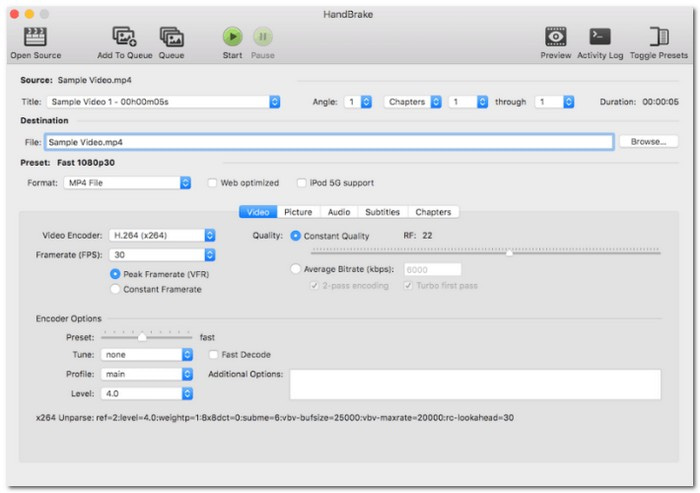
Parte 2. Melhor maneira de copiar Blu-ray 4K para 4K/HD
Tipard Blu-ray Converter é como um assistente para seus discos Blu-ray 4K em um Mac. Ele foi projetado para ajudá-lo a copiar Blu-ray no Mac e transformar esses filmes ultranítidos em arquivos digitais em impressionante 4K ou alta definição (HD). É versátil! Você pode escolher diferentes formatos e resoluções para suas cópias digitais, que funcionam perfeitamente em diversos dispositivos. Além disso, permite ajustar as configurações para garantir que suas cópias digitais tenham a aparência que você deseja.
Geralmente funciona de forma eficiente e pode converter Blu-rays de forma relativamente rápida. Os arquivos copiados funcionam perfeitamente em vários dispositivos e reprodutores de mídia, oferecendo flexibilidade sobre onde e como você assiste seus filmes. Este programa se destaca por sua capacidade de lidar suavemente com Blu-rays 4K, mantendo intacta sua qualidade impressionante e, ao mesmo tempo, oferecendo a conveniência dos arquivos digitais. É uma ótima maneira de trazer seus filmes favoritos para a era digital!
Passo 1Comece baixando e instalando o Tipard Blu-ray Converter no seu Mac. Siga as instruções fornecidas pelo programa para concluir o processo de instalação.

EXPERIMENTE DE GRAÇA Para Windows 7 ou posterior
 Download seguro
Download seguro
EXPERIMENTE DE GRAÇA Para Mac OS X 10.12 ou posterior
 Download seguro
Download seguroPasso 2Abra o conversor Tipard Blu-ray. Insira o seu disco Blu-ray 4K na unidade Blu-ray do seu Mac. Clique no Carregar Blu-ray menu suspenso para carregar o disco. Em seguida, selecione Título principal ou Lista completa de títulos para exibir o conteúdo que você deseja copiar.
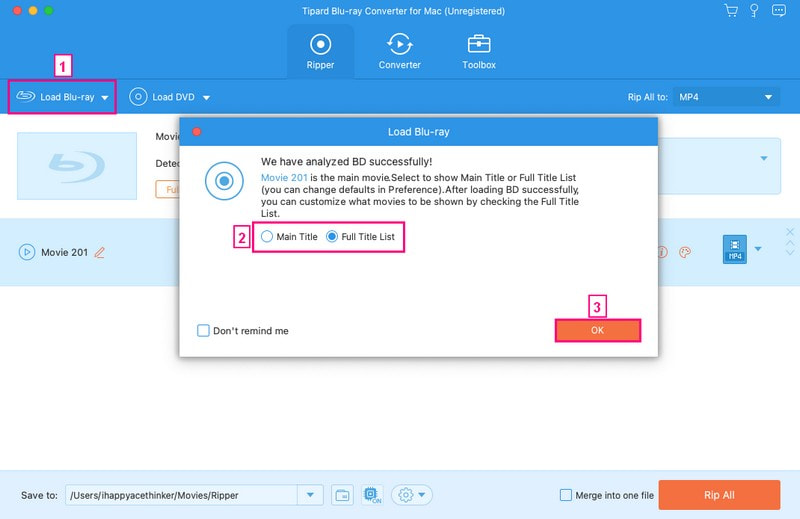
etapa 3Assim que o disco for carregado, escolha o formato de saída desejado. Para fazer isso, clique no Ripar tudo para menu suspenso.
Vá para o Vídeo opções e selecione um formato para o qual você prefere que seu conteúdo Blu-ray seja copiado. Você pode escolher entre MP4, MOV, MKV, AVI, WMV, WEBM, MXF, M4V, e mais. Em seguida, escolha uma resolução apropriada, 4K ou HD, no canto direito do formato de vídeo selecionado. Escolha aquele que se adapta às suas necessidades.
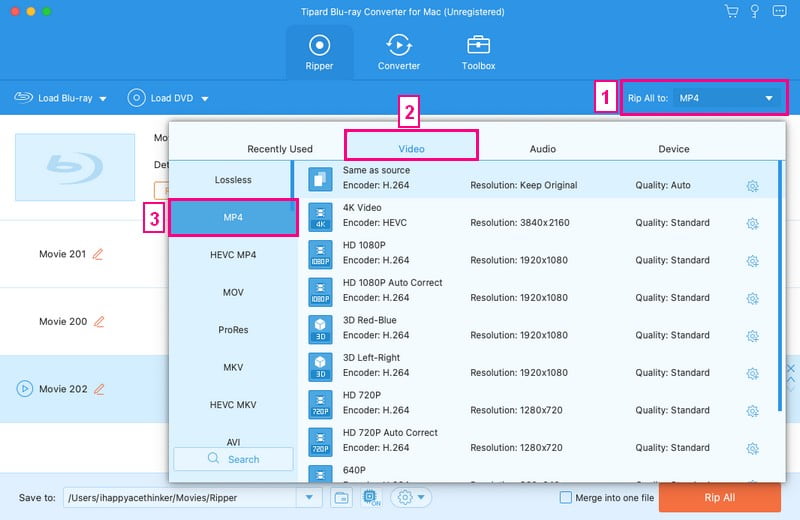
Passo 4Você também pode alterar as configurações de saída abrindo o Perfil personalizado botão. Debaixo de Vídeo opções, você pode modificar o Codificador, Resolução, Taxa de quadros, e Taxa de bits. Debaixo de Áudio opções, você pode modificar o Codificador, Canal, Taxa de amostragem, e Taxa de bits. Depois de resolvido, clique no Crie um novo botão para confirmar as alterações.
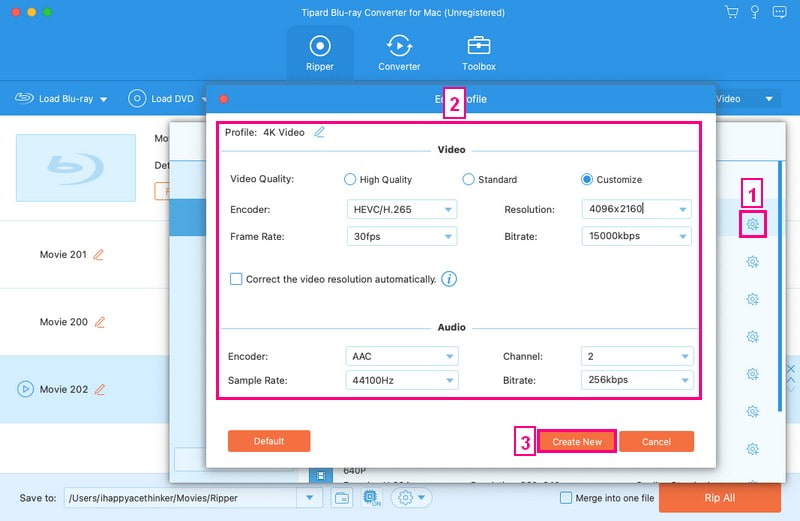
Etapa 5Depois de configurar o formato de saída e a pasta de destino, clique no botão Ripar tudo botão para iniciar o processo de extração. Assim que a conversão for concluída, navegue até a pasta que você selecionou como destino. Seus arquivos 4K ou HD devem estar prontos para reprodução ou uso posterior em seu Mac ou outros dispositivos. É como extrair Blu-ray 4K no Mac usando o Tipard Blu-ray Converter!
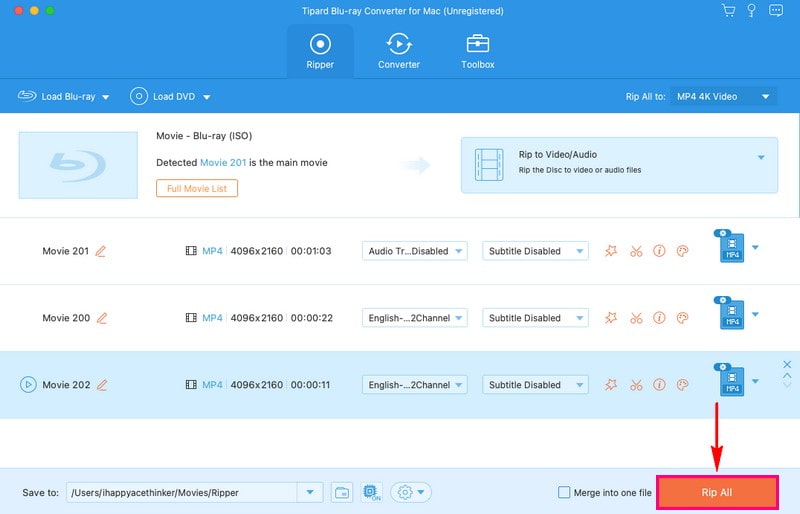
Parte 3. Perguntas frequentes sobre como copiar Blu-ray para Mac
O HandBrake pode copiar Blu-ray protegido?
Infelizmente, o HandBrake não funciona com discos Blu-ray com travas de segurança. No entanto, você ainda pode usar o HandBrake para converter o formato dos filmes já copiados usando um programa diferente.
Quais são as melhores configurações do HandBrake para extração de Blu-Ray?
Para codec de vídeo, H.264 é comum, mas pense em H.265 (HEVC) se o seu dispositivo puder lidar com isso. Use a configuração de qualidade constante; cerca de 20-23 funciona bem para Blu-rays. Para codecs de áudio, AAC ou AC3 são bons para compatibilidade. Se você quiser um áudio melhor, selecione Passthru para AAC.
Ripar um Blu-ray danifica-o?
Ripar um Blu-ray envolve duplicar o conteúdo digital do disco Blu-ray. No entanto, este processo não causa nenhum dano ao próprio disco Blu-ray físico.
Você pode copiar um Blu-ray com uma unidade de DVD?
Um reprodutor de Blu-ray pode ler um DVD usando sua unidade óptica. No entanto, se quiser extrair conteúdo de um Blu-ray, você precisará de uma unidade óptica específica.
O Handbrake reduz a qualidade?
Não, o Handbrake não diminui a qualidade do vídeo. Você pode alterar as configurações de qualidade de vídeo dentro do programa, especialmente na seção Vídeo. Além disso, você pode ajustar a taxa de quadros, o codificador e outras configurações para melhorar a qualidade do vídeo, se necessário.
Agora que você aprendeu como Handbrake copia Blu-rays no Mac, você pode fazer isso sem problemas. Além disso, este artigo apresentou o Tipard Blu-ray Converter, que copia Blu-rays 30 vezes mais rápido que o Handbrake. Então, se você tem um monte de Blu-rays para copiar, é recomendável usá-lo. É super rápido! Você abre seu Blu-ray, escolhe suas configurações e bam! Ele converte seu filme em um arquivo digital rapidamente.
Reprodutor multimídia completo para reproduzir Blu-rays, DVDs, 4K UHDs e outros arquivos de vídeo/áudio.




